发布时间:2025-09-20 05:42:05作者:kaer
在windows 8系统中,你可以通过charm菜单工具栏快速关机。按下“win + i”快捷键,或者使用鼠标将光标移至屏幕右下角或右上角,调出charm菜单工具栏。在这个工具栏中,点击“电源”按钮,你将看到“睡眠”、“关机”和“重启”三个选项。选择“关机”即可完成操作。这一方法适用于metro界面和传统桌面,使得在不同界面间切换时也能保持一致的关机体验。
“alt + f4”是一个广为人知的快捷键组合,用于关闭当前活动窗口。在windows 8系统中,这一快捷键同样适用,且可以直接用于关机。在任意界面下,同时按下alt和f4键,系统将弹出关闭窗口的对话框。在这里,你可以选择关机或重启。对于台式机用户,直接按下“alt + f4”即可;而对于笔记本用户,特别是那些键盘布局特殊的超级本,可能需要同时按下fn键,即“fn + alt + f4”。
当系统出现卡顿或无法正常关机时,你可以通过“ctrl + alt + del”组合键打开任务管理器,然后通过任务管理器中的电源按钮关机。按下这三个键后,任务管理器将在桌面右下角弹出,点击其中的“电源”按钮,你将看到与charm菜单工具栏相似的关机选项。
windows 8允许用户通过运行对话框执行关机命令。按下“win + r”组合键,输入“shutdown.exe -s -t 00”命令后回车,系统将立即关机。这一方法对于熟悉命令行操作的用户来说尤为便捷。
为了更快速地关机,你还可以在桌面上创建一个关机快捷方式。右键点击桌面空白处,选择“新建—快捷方式”,在“创建快捷方式”对话框中输入“shutdown.exe -s -t 00”命令,然后点击“下一步”。为快捷方式选择一个你喜欢的图标,点击“完成”。这样,桌面上就会出现一个一键关机的快捷方式,双击它即可快速关机。
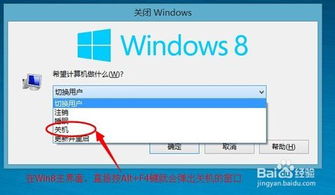
在创建了关机快捷方式后,你还可以为其分配一个快捷键,如“ctrl + alt + s”,使得按下这些按键即可执行关机命令。右键点击已创建的关机快捷方式,选择“属性”,在“快捷方式”标签页中找到“快捷键”一栏,输入你希望设定的快捷键组合,点击“应用”即可完成设置。
通过以上这些方法,你可以轻松实现windows 8系统的快速关机。无论是通过charm菜单工具栏、快捷键组合、运行命令、创建快捷方式还是设置快捷键,都能根据你的使用习惯和需求选择最适合的方法。
免责声明:以上内容源自网络,版权归原作者所有,如有侵犯您的原创版权请告知,我们将尽快删除相关内容。
下一篇:腾讯相册管家如何下载到手机相册
如何成为抖音外卖骑手
抖音冰墩墩特效视频怎么拍摄
淘宝怎么购买冬奥会吉祥物冰墩墩
支付宝早起打卡失败怎么回事
2022春运火车票提前多久预售
支付宝2022年年有余活动怎么玩
支付宝隔离政策在哪里查
支付宝嘉图借书怎样还书
微信星星特效怎么触发
拼多多答题领iPhone答案是什么
央视影音如何更换账号头像
如何查看飒漫画收藏
美团外卖花呗如何支付
视频号私信怎么安全引流
美柚如何重设月经时间
嘀嗒出行如何使用
王者荣耀联名疯狂动物城上线时间是什么时候
酷狗音乐播放器怎么连接华为
一点万象如何领券
如何进行百度地图广告设置

决胜台球是款台球竞技比赛闯关游戏,游戏中玩家可以体验到非常真实的台球玩法,有着大量的关卡可以去解锁闯关,可以在商城中进行购买各种风格的球杆,不断的提高实力,达到更高的段位。游戏特色1.游戏中的奖励多样,轻松解锁不同的球杆2.简单在游戏中进行规划撞击,完成台球比赛3.关卡匹配,玩法不同,游戏自由选择游戏亮点1.简单游戏操作玩法,在游戏中轻松提升技巧2.学习更多的台球知识,轻松在游戏中封神3.精致游戏
3.2
火爆三国手游是很好玩的三国策略战争手游,在游戏中会有很多的武将可以让玩家来进行获取,游戏中的武将都是三国中耳熟能详的人物,玩家在游戏中可以指挥自己的角色在游戏中开始精彩的战斗。游戏玩法超多的武将选择,更结合武将养成的玩法,喜欢这款游戏的不要错过,游戏中玩家可以不断解锁强力武将,中后期随着等级的提升也能打出爆发的伤害,非常节省玩家的时间,并且还搭配了各种的技能,感受全新的乐趣体验。游戏介绍火爆三国是
3.1
射爆香肠人是款画面视角非常独特的休闲闯关游戏,在一开始玩家需要慢慢的熟悉玩法教程,就可以快速的上手了,有点类似于塔防的玩法机制,选择摆放一个个的角色,来阻止各种的香肠人通过。游戏特色1.超级丰富的闯关内容等待你的加入,通过各个关卡中的挑战来体验丰富的游戏乐趣!2.在一次次的闯关挑战当中来积累更多的经验,收集更多的道具,以此提升自己的闯关能力!3.紧张刺激的射击对战过程,每个关卡里面出现的香肠人战斗
4.2
我踢得贼准是款非常趣味的足球射门闯关小游戏。游戏中玩家将操控中角色进行调整好角度和方向来进行一次次的射门,角色离球门的距离是会越来越远的,需要准确的调整好位置与角度。游戏特色1.自由组建自己的游戏团队,在游戏中轻松战斗2.真实好玩的游戏挑战过程,轻松进行游戏冒险3.夺得冠军,轻松简单提升自己的踢球实力游戏亮点1.不同的踢球规则,在游戏中尽情发挥自己的实力2.全新游戏比赛规则,感受绿茵足球的战斗乐趣
4.9
极速逃亡3是一款十分有趣的逃脱类游戏,在游戏中有很多的武器可以让玩家来进行选择,游戏中的武器都是十分地好用的,玩家可以在游戏中通过自己的闯关在游戏中获得更多的武器来帮助自己进行闯关。游戏特色1、游戏的玩法十分新颖,玩家可以轻松尝试全新的逃脱玩法。2、海量关卡自由挑战,每次闯关都是一次全新的体验。3、完成游游戏的逃脱任务,获取丰厚的游戏奖励。游戏魅力1、玩家要快速找到敌人防御最薄弱的环节,利用这样的
3.5